Jak pobrać lub zmienić czcionki systemowe na Androida
7 marca 2022 r. • Złożono do: Rozwiązywanie problemów z urządzeniami mobilnymi w Androidzie • Sprawdzone rozwiązania
Mój siostrzeniec powiedział mi kiedyś, że powinni zmienić metaforyczne wyrażenie „nie oceniaj książki po okładce” na „nie oceniaj treści online po czcionce”. Wiem, co ma na myśli – zniechęciłbym się i irytował brzydką czcionką, że nawet nie zawracałbym sobie głowy czytaniem treści, chociaż może być dobra. Ta rola działa w obie strony, ponieważ świetna czcionka natychmiast poprawi postrzeganie witryny lub aplikacji przez czytelników.
Obecnie wielu z nas czyta z telefonu lub tabletu z Androidem. Domyślnie „Roboto” jest jedną z bardziej popularnych czcionek Androida i nie bez powodu – ma przyjemny wygląd i ma odpowiedni rozmiar. Jest to wystarczające dla większości użytkowników, ale są ludzie, którzy lubią dostosowywać wygląd i działanie swojego Androida w oparciu o ich osobiste preferencje.
Na szczęście Android jest wystarczająco elastyczny, aby umożliwić użytkownikom majstrowanie przy mobilnym systemie operacyjnym, bawiąc się samymi kodami lub zmieniając czcionkę Androida za pomocą ustawień systemowych telefonu lub tabletu, w zależności od poziomu Twojej wiedzy technicznej. W tym artykule pokażemy, jak zmienić czcionkę na Androidzie.
Uwaga: niektóre z tych metod zmiany czcionki systemowej w systemie Android będą wymagać od użytkowników odpowiedniego zrootowania urządzeń.
Część 1: Zmień ustawienia systemu
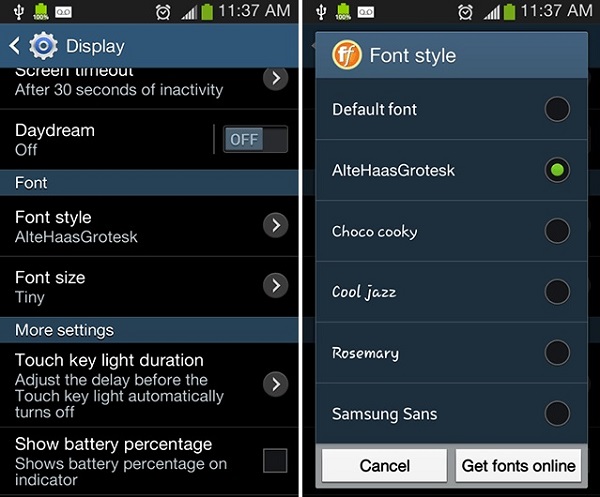
Domyślnie system operacyjny Android nie ma istniejącej metody umożliwiającej użytkownikom zmianę czcionki telefonu na ich urządzeniach. W zależności od producenta urządzeń z systemem Android oraz wersji systemu operacyjnego, na którym działają urządzenia, użytkownicy mogą mieć do dyspozycji tę funkcję.
Użytkownicy urządzeń Samsung mają szczęście w tym sensie, ponieważ mają już tę funkcję zmiany czcionek Androida. Jeśli używasz starszego urządzenia, na przykład Galaxy S4 ze starszą wersją interfejsu Samsung TouchWiz, będziesz mógł zmienić czcionki Galaxy S4, przechodząc do Ustawienia> Urządzenie> Czcionki> Styl czcionki .
Jeśli nie możesz znaleźć tego na swoim urządzeniu Samsung, prawdopodobnie używasz nowszego modelu, który działa co najmniej na Androidzie 4.3. Aby zmienić czcionkę na Androida, wybierz Ustawienia > Moje urządzenia > Wyświetlacz > Styl czcionki .
Alternatywnie, jeśli nie możesz znaleźć istniejących czcionek, które chcesz, zawsze możesz kupić i pobrać czcionki dla Androida online. Możesz je znaleźć, klikając opcję Pobierz czcionki online na liście czcionek systemowych Android na swoim urządzeniu. Pakiet czcionek Androida kosztuje od 0,99 do 4,99 USD. Chociaż mogą kosztować kilka dolarów, są to najlepsze czcionki na Androida – te czcionki na Androida są pobierane bezpośrednio na Twoje urządzenie.
Część 2: Aplikacja czcionek na Androida
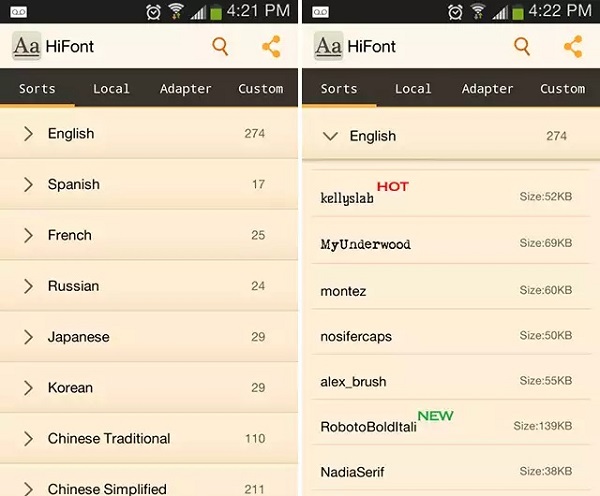
Aplikacje czcionek dla systemu Android mogą również pomóc w dostosowaniu czcionek systemowych na urządzeniu. Aplikację do obsługi czcionek na Androida można znaleźć w sklepie Google Play, a niektóre z najlepszych aplikacji do obsługi czcionek są bezpłatne, w tym HiFont i iFont. Aby zmienić czcionki, musisz je pobrać przed ustawieniem ich w systemie.
Aby można było pobrać czcionki systemu Android, aplikacje do obsługi czcionek muszą być zrootowane dla większości z tych aplikacji. Pamiętaj, że jeśli zdecydujesz się zmienić czcionkę Androida za pomocą tej metody, gwarancja Twojego urządzenia zostanie unieważniona. Dlatego zastanów się dokładnie, zanim zainstalujesz zmieniacz czcionek dla Androida, aby dostosować czcionki telefonu. Możesz także przywrócić domyślną czcionkę systemową Androida w dowolnym momencie.
Część 3: Launcher dla Androida
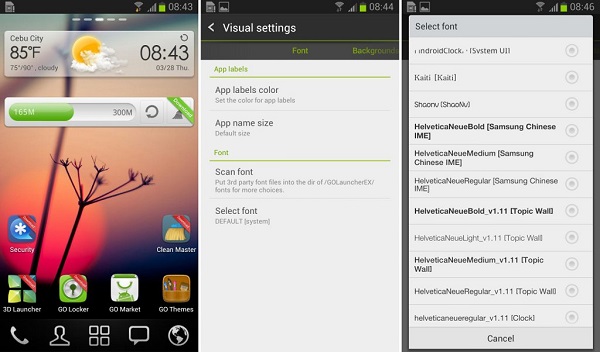
Jeśli producent urządzenia nie odpowiada na czcionki użytkowników na potrzeby telefonów z systemem Android, odpowiedzią na ten problem jest pobranie aplikacji uruchamiających. Chociaż użytkownicy nie muszą rootować swoich urządzeń, aby korzystać z tej metody, aplikacja uruchamiająca to coś więcej niż dostarczanie czcionek do telefonu. Zmieni również cały motyw interfejsu urządzenia, co dla większości użytkowników jest uważane za poważną wadę. Inną wadą korzystania z tej metody jest to, że nie każda czcionka w systemie Android może się całkowicie zmienić, więc spodziewaj się tej irytującej niespodzianki.
Jeden z najlepszych programów uruchamiających, który pomaga zmienić czcionkę dla Androida, pochodzi od twórcy czcionek klawiatury GO (czcionki klawiatury dla aplikacji na Androida). Program uruchamiający GO jest naprawdę łatwy w użyciu — aby uzyskać bezpłatne czcionki dla telefonów z systemem Android, wykonaj następujące kroki:
- Skopiuj plik czcionki TTF na swój Android.
- Otwórz aplikację GO Launcher.
- Wyszukaj aplikację „Narzędzia” i kliknij ją.
- Stuknij ikonę „Preferencje” .
- Przewiń w dół i wybierz „Personalizacja” .
- Stuknij w „Czcionka” .
- Wybierz „Wybierz czcionkę” , aby określić preferowane czcionki w systemie Android.
Część 4: Geek Out
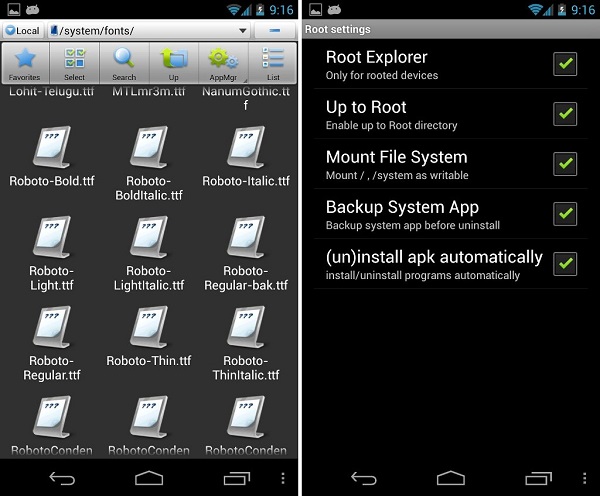
Jak dotąd powyższe metody są bezproblemowymi sposobami na zmianę czcionek Androida. Jeśli jesteś świetny w kodowaniu, powinieneś być w stanie pobawić się wewnętrznymi funkcjami systemu operacyjnego, aby dodać fajne czcionki dla systemu Android. Pamiętaj, że istnieje możliwość przypadkowego usunięcia lub zmodyfikowania ważnych plików systemowych.
Aby dostosować czcionki telefonu z Androidem bez asystenta innej firmy, przejdź do System> Czcionki , aby uzyskać dostęp do katalogu „/ system/fonts” i zastąp czcionki telefonu dla systemu Android. Usuń lub zastąp istniejącą czcionkę .ttf Android KitKat wybranymi plikami czcionek.
Z wieloma zmieniaczami czcionek obsługującymi system Android, wielu użytkowników chce pobrać bezpłatne czcionki Androida lub zmienić czcionki systemowe. Dlatego dobrze jest wiedzieć, jakie masz opcje, gdy nadejdzie czas.
Wskazówki dotyczące Androida
- Niewiele osób wie o funkcjach Androida
- Tekst na mowę
- Alternatywy dla Android App Market
- Zapisz zdjęcia z Instagrama na Androida
- Najlepsze strony do pobierania aplikacji na Androida
- Sztuczki na klawiaturze Androida
- Scal kontakty na Androidzie
- Najlepsze aplikacje zdalne dla komputerów Mac
- Znajdź zgubione aplikacje na telefon
- iTunes U na Androida
- Zmień czcionki Androida
- Obowiązki dla nowego telefonu z Androidem
- Podróżuj z Google Now
- Alarmy alarmowe
- Różni menedżerowie Androida




James Davis
Redaktor personelu